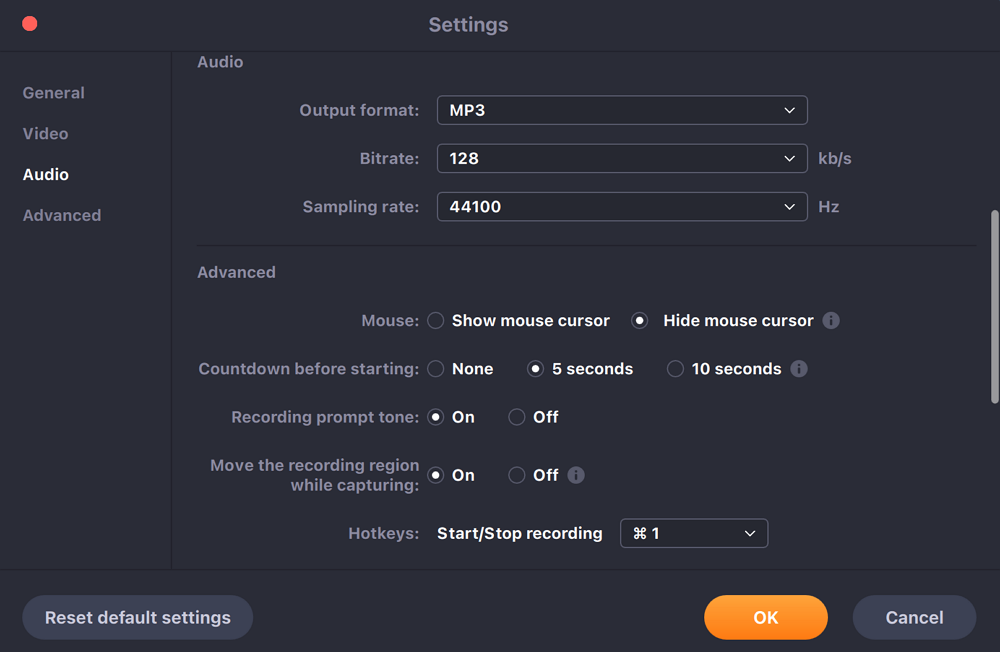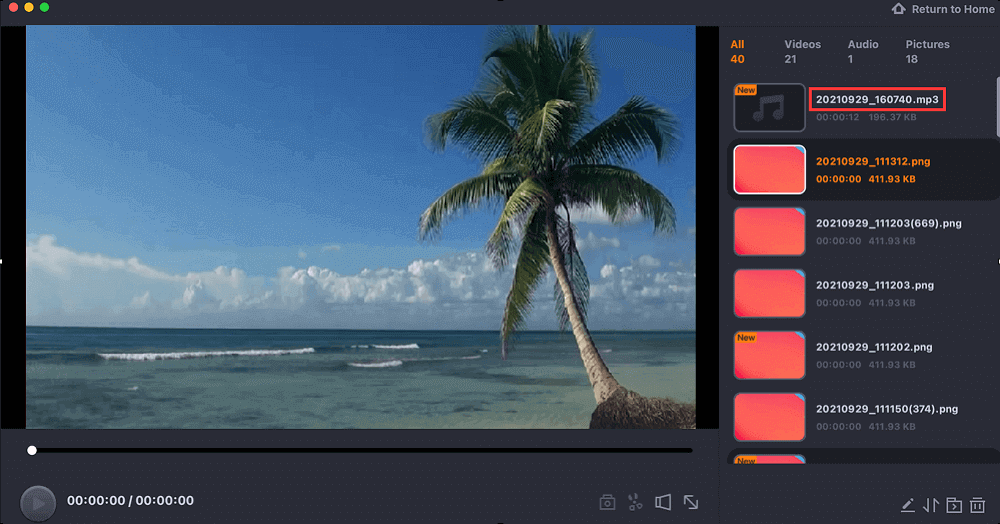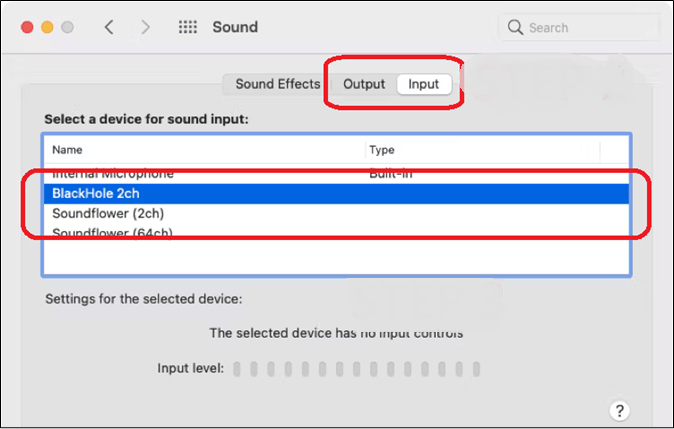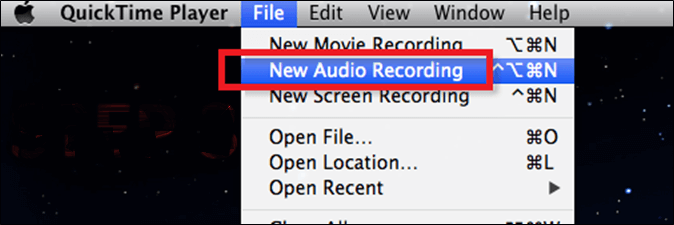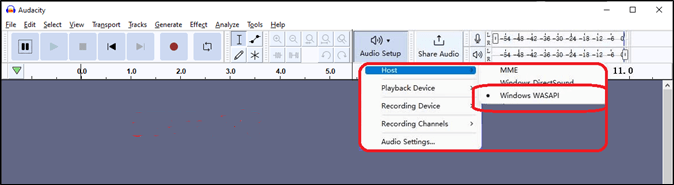Il Mac è uno dei dispositivi leader per la produttività e l'uso professionale. Molte persone in tutto il mondo utilizzano e preferiscono i Mac rispetto ai PC a causa della loro interfaccia utente e del loro design basati sulla produttività. Ma gli utenti Mac non hanno la stessa flessibilità che potrebbero avere alcuni utenti Windows e PC.
Ecco perché cercano modi per registrare l'audio su Mac da Internet , poiché non esiste un'opzione integrata. Quindi, cercano modi di terze parti e aggiuntivi per imparare a registrare l'audio su Mac .
Questo è ciò che siamo qui per capire mentre impareremo come acquisire e registrare l'audio interno su Mac con l'aiuto di alcuni suggerimenti e trucchi. Quindi iniziamo.
| 🛠️ Metodo |
👍 Efficacia |
🧐Qualità |
🙉 Livello difficile
|
| EaseUS RecExperts
|
Alto : molto alto e registra facilmente audio di alta qualità senza problemi |
Alto |
Molto facile
|
| Lettore QuickTime
|
Medio: richiede un plug-in aggiuntivo ed è piuttosto lento e limitato |
medio |
Facile |
| Audacia
|
Alto: molte opzioni ma difficili da configurare |
medio |
Facile |
Registra audio da Internet su Mac utilizzando EaseUS RecExperts
Se un utente desidera registrare l'audio dal sito Web su Mac, potrebbe provare vari software di registrazione audio per Mac . Ma c'è un software che elimina la necessità di trovare altri software e si chiama EaseUS RecExperts.
È una soluzione completa per gli utenti Mac, che consente loro di registrare facilmente l'audio interno sul Mac e i video da Internet semplicemente catturando lo schermo o l'audio. Soprattutto quando non sai come registrare lo schermo su Mac con audio interno , può essere molto utile. Questo registratore dello schermo per Mac ha anche molte fantastiche funzionalità, e alcune lo sono.
- Registrazione o acquisizione di audio da videoconferenze online
- Cattura facilmente l'audio dai video di YouTube
- Modifica l'audio e riducilo con un editor integrato
- E utilizza la rimozione del rumore basata sull'intelligenza artificiale per l'estrazione dell'audio
Passaggio 1. Installa e avvia EaseUS RecExperts. Fare clic sull'opzione "Audio" nella schermata principale.
Passaggio 2. Fare clic sull'icona Audio nell'angolo in basso a sinistra dell'interfaccia. Qui puoi abilitare l'opzione "Suono di sistema" per registrare l'audio del tuo Mac.
Passaggio 3. Per applicare più opzioni all'audio, fare clic su "Impostazioni" dall'interfaccia principale. Qui puoi impostare il formato di output, il bitrate, la frequenza di campionamento, ecc.
Passaggio 4. Una volta terminato, il file audio viene salvato nelle sue "Registrazioni". Il file audio recente viene elencato per primo.
Ottieni questo registratore audio interno per Mac per catturare tutta la musica proveniente dal tuo dispositivo macOS!
Cattura audio da Internet su Mac con QuickTime Player
Il passaggio successivo è utilizzare il lettore QuickTime per acquisire audio da Internet su Mac. È importante sapere che l'utente avrà bisogno di un plug-in Mac aggiuntivo come Soundlflower o scaricherà il driver audio BlackHole per il proprio Mac.
Ora l'utente dovrà attivarlo tramite le impostazioni audio del Mac prima di utilizzare il lettore QuickTime per registrare video, ed ecco cosa dovrà fare.
Fase 1. Impostare la sorgente audio
Passo 1 . Vai in Preferenze di Sistema su Mac.
Passo 2 . Apri Impostazioni audio e seleziona la scheda Ingresso .
Passaggio 3 . Seleziona BlackHole 2CH o Soundflower 2CH dall'elenco.
![Preferenze di Sistema]()
Passaggio 4 . Ripeti lo stesso processo nella scheda Output .
Fase 2. Registra audio su Mac tramite QuickTime
Ora l'utente dovrà utilizzare QuickTime Player per registrare l'audio interno su Mac o registrare l'audio dal sito Web su Mac. Ecco cosa dovrà fare l'utente per registrare l'audio.
Passo 1 . Apri QuickTime Player su Mac, quindi vai al menu File.
Passo 2 . Seleziona l'opzione Nuova registrazione audio .
![Nuova registrazione audio]()
Passaggio 3 . Ora tocca il pulsante Registra per acquisire l'audio da Internet.
La registrazione durerà per tutto il tempo desiderato dall'utente, quindi è importante assicurarsi di premere il pulsante di arresto per terminarla. Quindi l'utente potrà modificare l'audio registrato semplicemente accedendo all'opzione Modifica di QuickTime Player o premendo Comando + T sulla tastiera.
Sentiti libero di condividere questa utile guida con chi ne ha bisogno!
Cattura audio da Internet su Mac con Audacity
Un altro modo in cui un utente può registrare audio da Internet su Mac è con Audacity. Audacity è un software che consente agli utenti di modificare e ottimizzare il proprio audio. Questo software open source è disponibile sia su Windows che su Mac ed è per questo che è perfetto per registrare audio interno su Mac.
Ora è importante che l'utente scarichi e installi Sunflower o Blackhole, come menzionato prima. Quindi possono procedere e registrare o acquisire audio da Internet su Mac con Audacity in questo modo.
Passo 1 . Apri Audacity su un dispositivo Mac, tocca Configurazione audio e seleziona l'opzione Host .
Passo 2 . Seleziona l'opzione Windows WASAPI .
![Opzione WASAPI di Windows]()
Passaggio 3 . Ora tocca il pulsante Registrazione.
Questo registrerà il file e lo salverà come desidera l'utente, poiché Audacity chiederà quindi all'utente di esportarlo come un file particolare o di salvare il progetto. In altre parole, l'utente potrà esportare il file in MP3 o in qualsiasi formato audio.
Parole finali
Questi sono alcuni dei metodi migliori per registrare audio su Mac da Internet utilizzando alcuni strumenti. È fondamentale comprendere che tutti gli strumenti forniti in questo articolo offrono qualcosa di unico ed eccezionale all'utente. Ciò significa che possono semplicemente selezionare l'opzione che più probabilmente li aiuterà.
Ma in questo elenco non c'è opzione migliore dell'utilizzo di EaseUS RecExperts. Basta guardare tutte le funzionalità che offre e come può aiutare un utente a registrare lo schermo o acquisire audio su Mac. Non ci sono altri strumenti Mac che offrono così tanta facilità e flessibilità, ed è per questo che è il migliore.
Registra audio su Mac dalle domande frequenti su Internet
Queste sono alcune delle domande più frequenti degli utenti Mac riguardo alla registrazione dell'audio su Mac, quindi spero che possa essere d'aiuto su questo argomento.
1. Come posso registrare l'audio da Internet?
Dipende dalla piattaforma utilizzata per registrare l'audio da Internet. La maggior parte dei telefoni Android è dotata di registratori/strumenti di acquisizione audio e video integrati. Mentre gli iPhone hanno buone app per registrare l'audio da Internet che gli utenti possono trovare sull'App Store. Gli utenti PC possono utilizzare le opzioni integrate per registrare l'audio, mentre gli utenti Mac avranno bisogno di strumenti di terze parti come EaseUS RecExperts.
2. Posso registrare audio in streaming sul mio Mac?
Sì, è possibile registrare facilmente l'audio in streaming su Mac utilizzando uno strumento di terze parti. Ora gli utenti devono scaricare plugin di terze parti come Sunflower o Blackhole per registrare l'audio interno. Quindi possono utilizzare un programma come Audacity o EaseUS RecExperts per registrare audio in streaming su Mac.
3. Come registro l'audio da YouTube sul mio Mac?
È importante scaricare e configurare un plugin come Sunflower o Blackhole prima di provare a registrare audio da YouTube su un Mac. Quindi l'utente può utilizzare Audacity o QuickTime Player per registrare l'audio interno, poiché ciò includerebbe YouTube.